Kreativitas tidak mengenal batas. Khususnya dalam seni digital dan fotografi, ada banyak cara untuk memberikan tampilan yang unik pada foto Anda. Cara terbaik untuk memberikan sentuhan artistik pada foto Anda adalah dengan efek cat air. Efek ini membuat gambar tampak seakan-akan dilukis dengan cat air. Dalam tutorial ini, saya akan menunjukkan kepada Anda, bukan hanya cara menghasilkan efek ini di Adobe Photoshop, tetapi juga cara menggunakan kombinasi filter yang terampil untuk mendapatkan hasil yang mengesankan.
Temuan utama
- Efek cat air tidak dapat diciptakan dengan satu filter, tetapi memerlukan kombinasi teknik dalam Adobe Photoshop.
- Penggunaan Smart Objects memungkinkan penyuntingan yang fleksibel pada filter yang diterapkan.
- Efek artistik yang berbeda-beda dapat dicapai dengan menyesuaikan metode pengisian dan filter.
- Langkah-langkahnya dapat disesuaikan untuk gambar dan motif yang berbeda-beda.
Petunjuk langkah demi langkah
Mari kita mulai dengan langkah pertama.
Buka Adobe Photoshop dan muat gambar yang ingin Anda edit. Dalam tutorial ini, saya memilih gambar Fulvia untuk mendemonstrasikan efek cat air. Tujuannya adalah membuat gambar terlihat seakan-akan dilukis dengan sekotak tinta. Untuk mencapai tujuan ini, ikuti langkah-langkah berikut ini.

Langkah pertama yaitu, menduplikasi lapisan latar belakang sebanyak tiga kali. Anda bisa dengan mudah melakukan ini dengan menekan kombinasi tombol Ctrl + J tiga kali secara beruntun. Sekarang, Anda sudah membuat total tiga salinan layer latar belakang Anda.
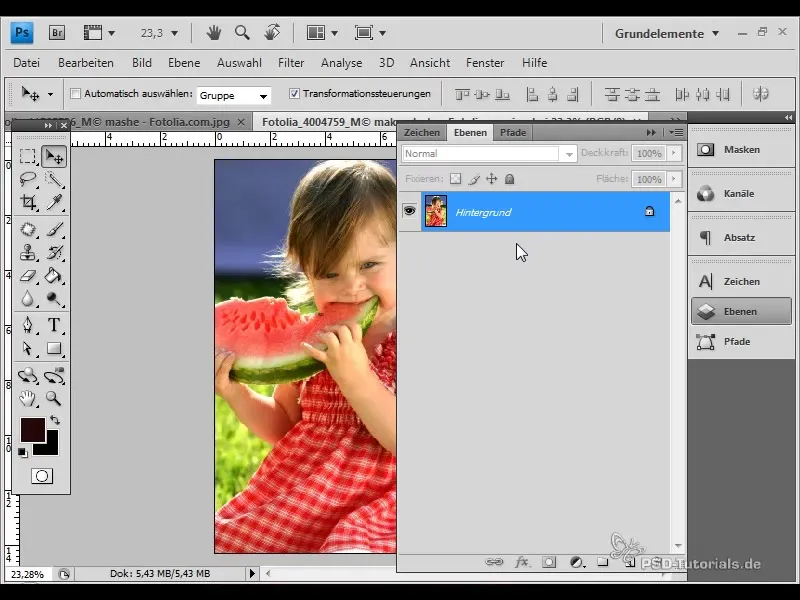
Selanjutnya, kita perlu mengubah ketiga salinan tersebut menjadi objek pintar. Hal ini penting, karena ini memungkinkan Anda menyesuaikan filter yang akan Anda terapkan nanti, kapan saja. Dengan objek cerdas, Anda mempertahankan kendali penuh atas penyesuaian efek, yang khususnya berguna, karena pengaturan filter sangat bergantung pada kualitas dan resolusi gambar Anda.
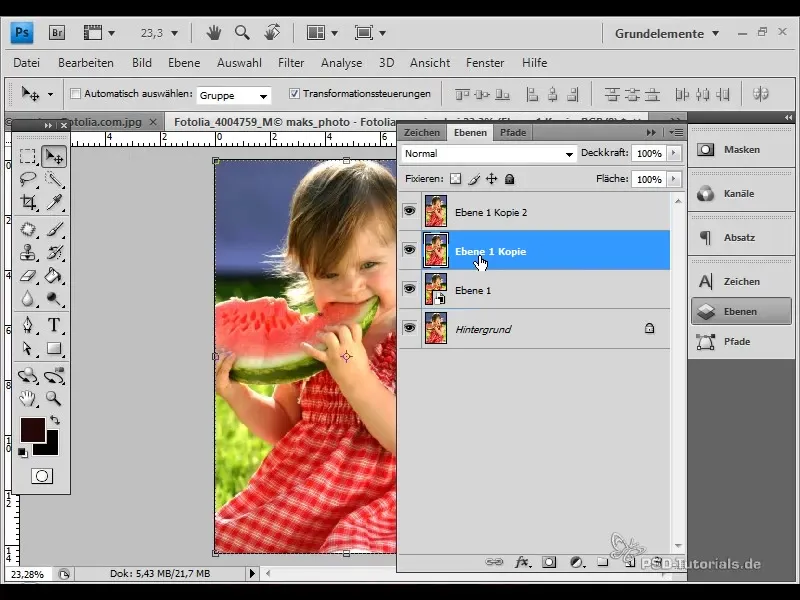
Sekarang, sembunyikan dua lapisan atas sehingga Anda hanya melihat lapisan bawah. Sekarang, kita akan mengedit lapisan ini. Untuk memulai efek cat air, pilih mode campuran "Luminance". Pengaturan ini memastikan bahwa kontras dan informasi warna pada lapisan atas diabaikan, sementara nilai kecerahan lapisan ini memiliki pengaruh pada lapisan yang dipilih.
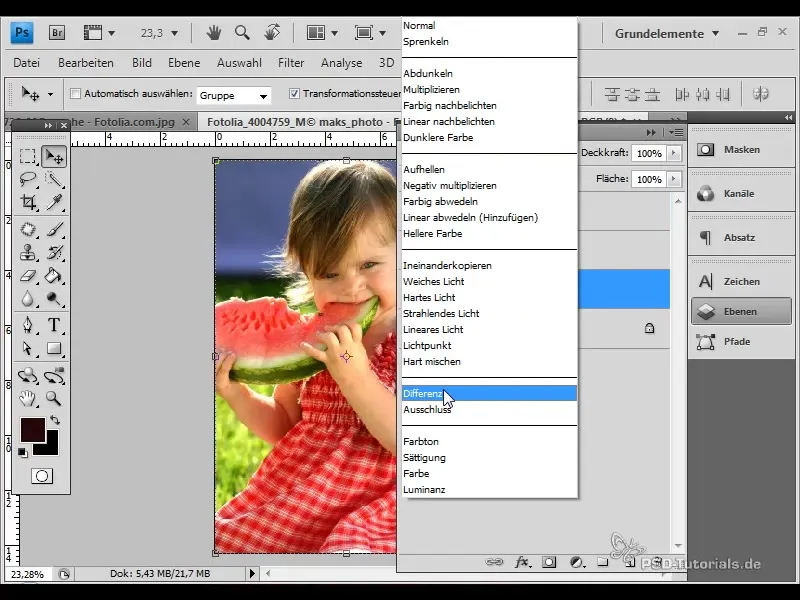
Filter pertama yang kami terapkan adalah filter seni "Colour paper collage". Filter ini memecah gambar menjadi potongan-potongan kecil berwarna, yang kemudian menciptakan efek bergaris-garis yang khas. Tetapkan level abstraksi ke 5, tingkat abstraksi ke 4 dan akurasi realisasi ke 3 sebelum mengeklik "OK".
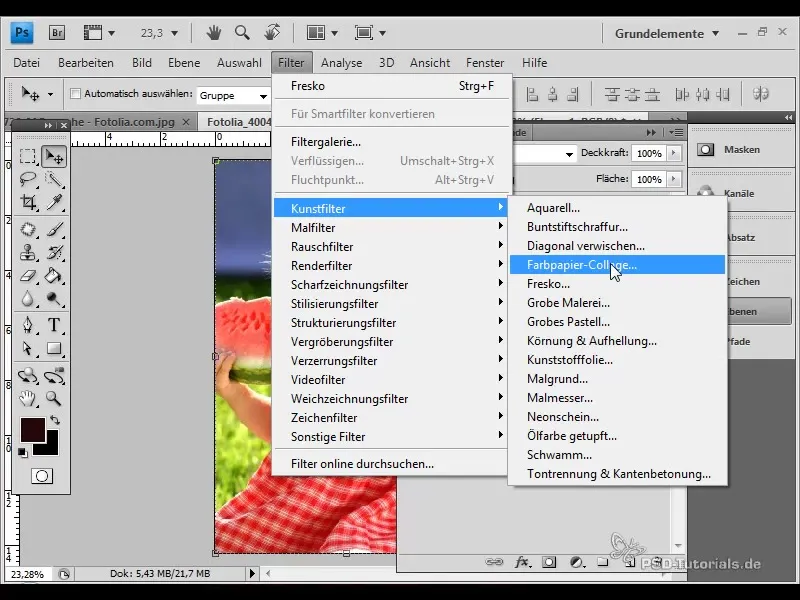
Pada langkah berikutnya, aktifkan salinan kedua layer dengan menampilkannya lagi. Tetapkan blending mode ke "Multiply negative". Filter ini menyembunyikan informasi warna hitam dari gambar, menciptakan efek penggandaan. Visualisasikan seakan-akan dua proyektor memproyeksikan gambar yang sama, di atas satu sama lain.
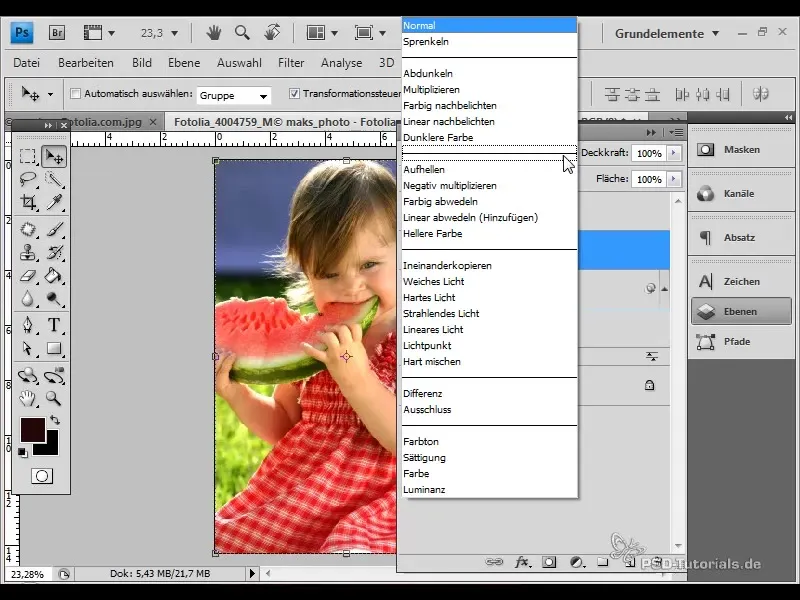
Sekarang, pilih filter seni "Rough painting". Filter ini memberikan tekstur seperti cat air pada bagian tepi gambar dan membuat area warna lebih seragam. Tetapkan ukuran kuas ke 10, detail kuas ke 10 dan struktur ke 5 untuk mendapatkan hasil yang optimal. Konfirmasikan pilihan dengan "OK".
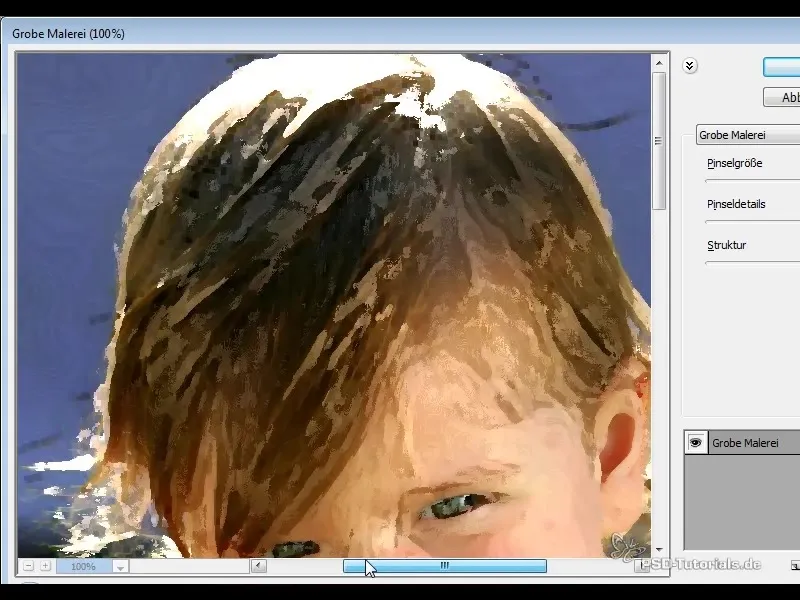
Di dalam lapisan ketiga, yang juga harus Anda tampilkan, tetapkan blending mode ke "Soft light". Metode ini memengaruhi kontras dan kecerahan dalam gambar. Dengan "Soft light", area warna tetap merata dan nada warna lebih terang jika berada di atas 50% abu-abu netral.
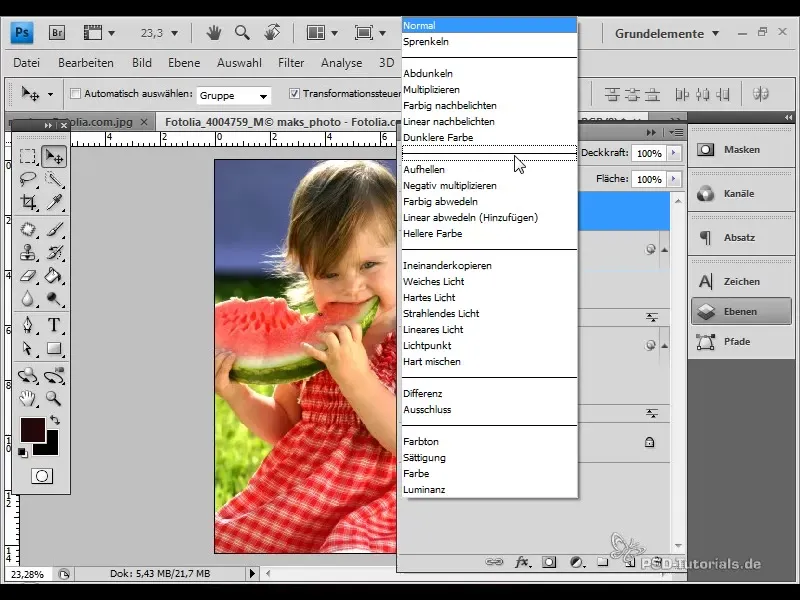
Kami juga menerapkan filter "Fresco" di sini. Fresco adalah teknik yang sering dikaitkan dengan cat air, dan karenanya sempurna untuk efek ini. Pilih ukuran kuas 5, detail kuas juga 5 dan tekstur 2. Perhatikan, bahwa hal ini menciptakan tampilan seperti cat air yang dioleskan.
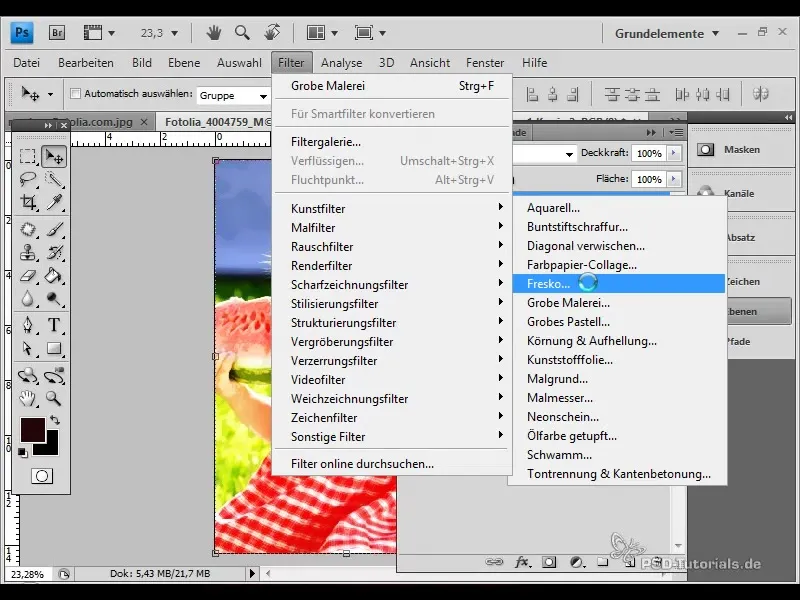
Jika Anda memperbesar gambarnya sekarang, Anda akan melihat hasil yang bagus. Anda bisa menyembunyikan masing-masing lapisan untuk melihat, bagaimana efek cat air secara bertahap terbentuk. Pertama-tama, kolase kertas berwarna, kemudian lukisan kasar, dan terakhir, efek lukisan dinding.
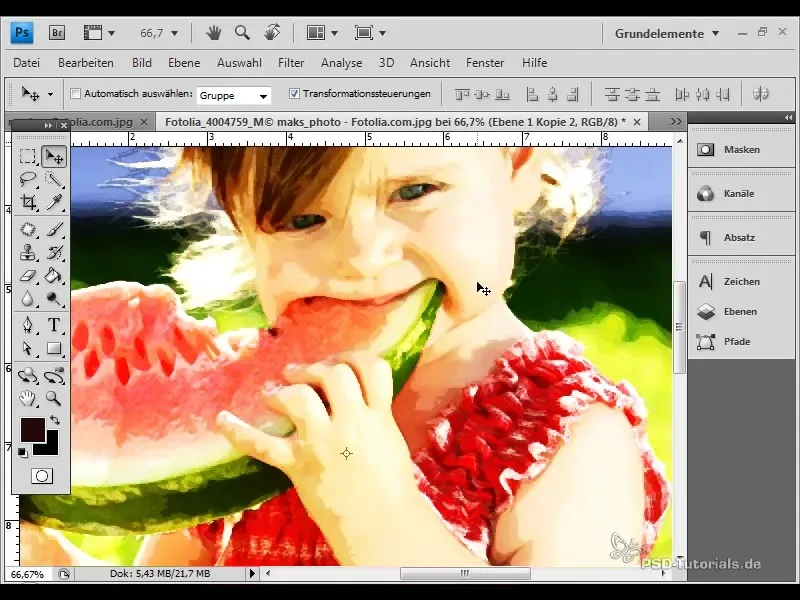
Untuk meratakan kotoran atau "kebiruan" di area warna, tambahkan filter noise. Filter ini memastikan bahwa nuansa warna tertentu diinterpolasi melalui radius dan kecerahan, yang membantu memperhalus efek yang tidak diinginkan.
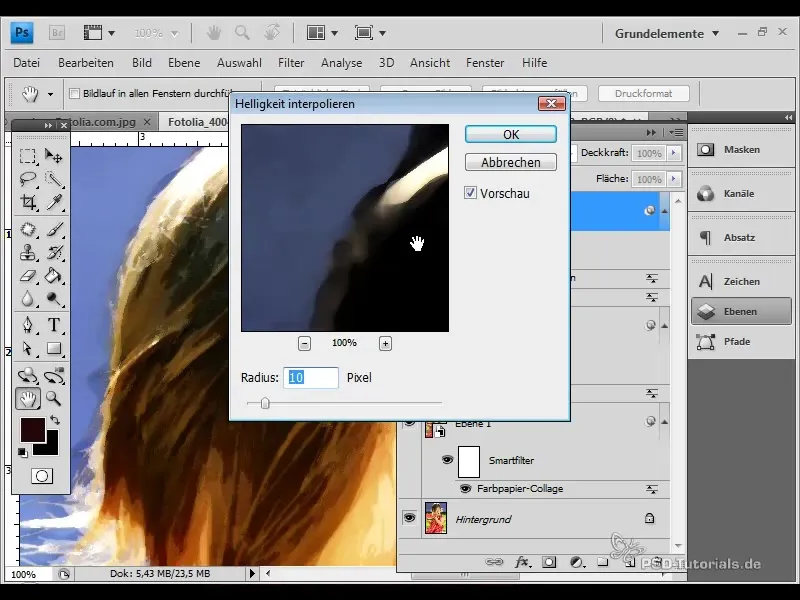
Sekarang, Anda akan mendapatkan hasil yang secara estetika menyenangkan. Photoshop saja tidak dapat menciptakan efek cat air ini dengan satu filter, tetapi dengan memadukan filter-filter ini secara terampil dan pengaturan khususnya, Anda dapat menciptakan gambar yang mengesankan dan terlihat profesional.
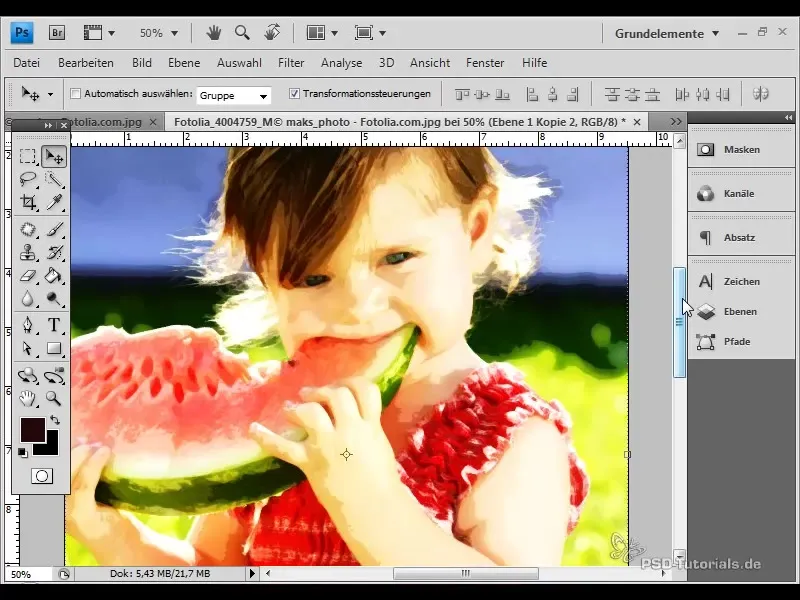
Jika Anda ingin menyunting banyak gambar dengan efek cat air, sebaiknya menyertakan tindakan dalam Photoshop supaya Anda dapat menerapkan proses ini ke gambar lainnya.
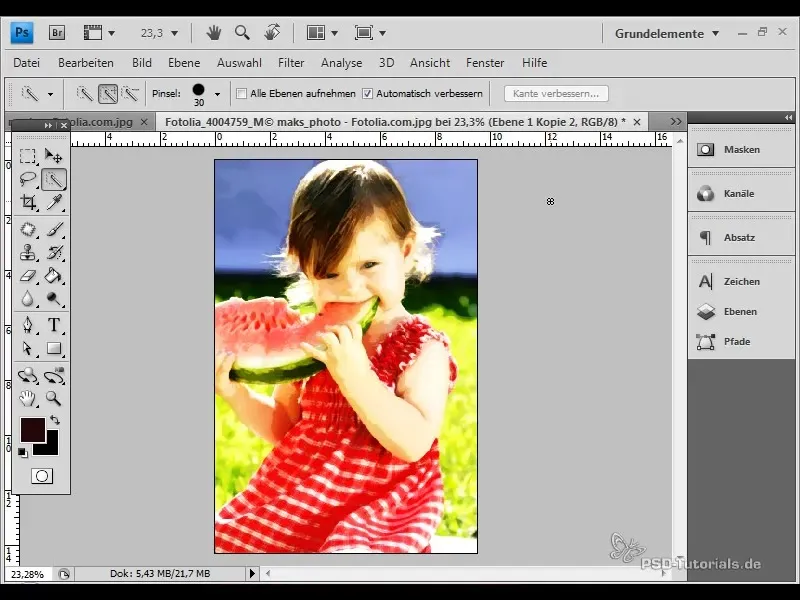
Saya juga sudah menguji gambar lainnya dan mendapati bahwa kombinasi metode isian dan filter seni bisa menghasilkan hasil yang sangat mengesankan.

Rangkuman
Menciptakan efek cat air di Photoshop memerlukan penerapan selektif dari beberapa filter dan teknik untuk memberikan gambar yang terlihat hidup dan seperti lukisan. Mengkloning layer dan menggunakan blending mode akan meningkatkan fleksibilitas proses kerja. Dengan panduan ini, Anda akan diperlengkapi dengan baik untuk menambahkan sentuhan akhir pada karya seni digital Anda sendiri. Saya harap Anda menikmati tutorial ini dan semoga Anda senang mencobanya!


